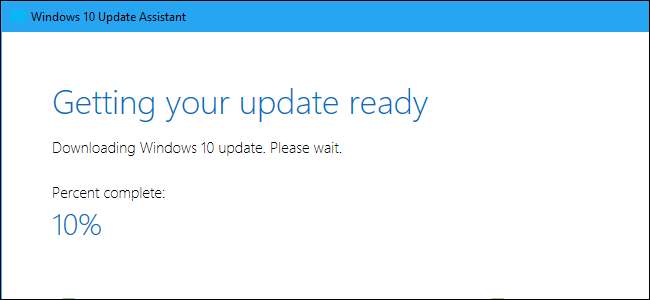
Các Bản cập nhật tháng 4 năm 2018 của Windows 10 Hiện đã có sẵn, nhưng có thể mất vài tháng trước khi mọi PC có được. Nếu không muốn đợi, bạn có thể tải xuống Bản cập nhật tháng 4 năm 2018 từ Microsoft ngay bây giờ.
Cảnh báo về việc nâng cấp sớm
Việc chờ đợi bản cập nhật Windows 10 lớn đến PC của bạn có thể khiến bạn khó chịu hàng tháng trời, nhưng có lý do cho sự chậm trễ. Microsoft thường đảm bảo bản cập nhật hoạt động trên phần cứng PC của bạn và sẽ không gây ra bất kỳ sự cố nào trước khi cung cấp cho bạn thông qua Windows Update. Nếu có vẻ như có sự cố trên một số PC, Microsoft có thể tạm dừng cập nhật cho các PC đó và khắc phục sự cố trước khi tiếp tục.
Nếu bạn chọn bỏ qua quá trình triển khai theo thứ tự, bạn có thể gặp phải sự cố với hệ điều hành Windows 10 trên phần cứng của PC. Bạn đang cài đặt một hệ điều hành ổn định, vì vậy ít rủi ro hơn nhiều so với tham gia chương trình Xem trước nội bộ và sử dụng phiên bản Windows không ổn định. Tuy nhiên, có một rủi ro là bạn có thể gặp phải lỗi hoặc các sự cố khác trên PC của mình.
Hãy chắc chắn rằng bạn hiểu và chấp nhận những rủi ro này trước khi chọn nâng cấp sớm. Microsoft nói các thủ thuật dưới đây dành cho “người dùng nâng cao”.
LIÊN QUAN: Mọi thứ mới trong bản cập nhật tháng 4 năm 2018 của Windows 10, hiện có sẵn
Tùy chọn 1: Kiểm tra các bản cập nhật bằng Windows Update
Bắt đầu với Bản cập nhật tháng 4 năm 2018 của Windows 10, giờ đây bạn có thể bắt đầu cập nhật mà không cần tải xuống bất kỳ phần mềm nào.
Để làm như vậy, hãy đi tới Cài đặt> Cập nhật & Bảo mật> Windows Update. Nhấp vào nút "Kiểm tra Cập nhật" tại đây.
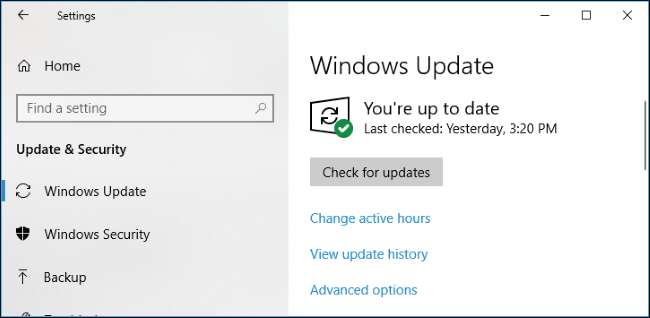
Windows 10 sẽ kiểm tra các bản cập nhật và bắt đầu tải xuống “Bản cập nhật tính năng cho Windows 10, phiên bản 1803.” Đây là Bản cập nhật tháng 4 năm 2018.
Nếu không kiểm tra các bản cập nhật trong Windows Update theo cách thủ công, bạn sẽ nhận được bản cập nhật khi Microsoft quyết định bản cập nhật đó phù hợp với PC của bạn. Nếu bạn kiểm tra các bản cập nhật theo cách thủ công, bạn sẽ nhận được nó ngay lập tức.
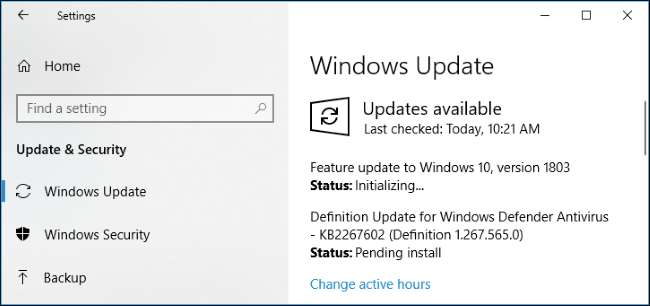
Tùy chọn 2: Tải xuống Trợ lý cập nhật của Microsoft
Microsoft cung cấp công cụ Hỗ trợ cập nhật bất cứ khi nào phát hành một trong những bản cập nhật Windows 10 lớn này. Bạn có thể tải xuống công cụ này để chọn tham gia Bản cập nhật tháng 4 năm 2018 theo cách thủ công, ngay cả khi Microsoft chưa đưa nó vào thiết bị của bạn. Microsoft đã lưu ý rằng công cụ này dành cho người dùng nâng cao sử dụng được cấp phép chính thức hoặc “ chính hãng , ”Phiên bản Windows 10.
Đi đến Tải xuống Windows 10 và nhấp vào nút “Cập nhật ngay” để tải xuống Hỗ trợ cập nhật. Chạy nó và bạn sẽ được thông báo rằng PC của mình không chạy phiên bản Windows 10 mới nhất.
Hộp thoại này hơi không rõ ràng nếu bạn không quen với Số phiên bản của Windows 10 . Nếu bạn đang sử dụng Cập nhật Fall Creators , bạn sẽ được thông báo rằng PC của mình đang chạy “phiên bản 1709”. Công cụ sẽ đề nghị nâng cấp bạn lên phiên bản 1803, đây là phiên bản ổn định cuối cùng của Bản cập nhật tháng 4 năm 2018.
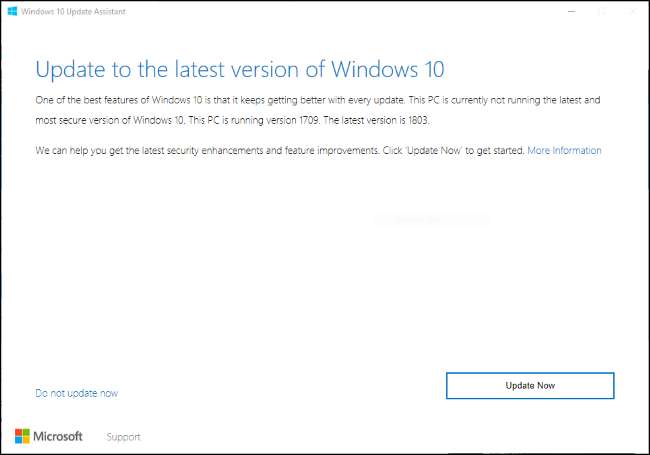
Nhấp vào “Cập nhật ngay bây giờ” và Trợ lý cập nhật sẽ tải xuống và cài đặt Bản cập nhật tháng 4 năm 2018 cho bạn. Bạn có thể tiếp tục sử dụng PC bình thường và thậm chí thu nhỏ cửa sổ nếu muốn. Nó sẽ vẫn chạy trong khu vực thông báo trong khi tải xuống bản cập nhật.
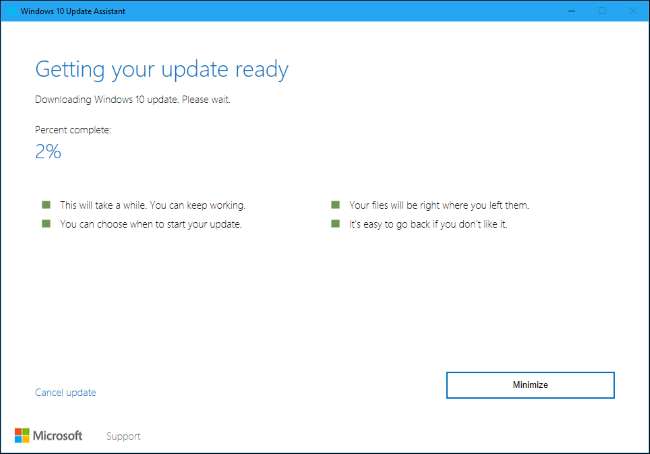
Cách hạ cấp nếu bạn gặp sự cố
Nếu có vấn đề, bạn có thể quay trở lại phiên bản trước của Windows 10 bạn đã cài đặt. Chỉ cần đi tới Cài đặt> Cập nhật & bảo mật> Khôi phục và nhấp vào nút “Bắt đầu” trong “Quay lại phiên bản trước của Windows 10”.
LIÊN QUAN: Cách khôi phục bản dựng và gỡ cài đặt bản cập nhật trên Windows 10
Bạn chỉ có thể hạ cấp trong vòng mười ngày đầu tiên. Bạn cũng sẽ không thể hạ cấp nếu bạn xóa thư mục Windows.old hoặc sử dụng một chương trình phần mềm để xóa nó cho bạn, như công cụ “Giải phóng dung lượng” mới hoặc là Dọn dẹp đĩa . Sau mười ngày, Windows sẽ tự động xóa thư mục Windows.old để giải phóng dung lượng, vì vậy bạn sẽ không có tùy chọn hạ cấp mà không có cài đặt lại Windows .
Khi bạn đã hạ cấp, chỉ cần đợi cho đến khi Microsoft cung cấp cho bạn bản cập nhật thông qua Windows Update. Sự cố sẽ được khắc phục vào thời điểm PC của bạn nhận được bản cập nhật bình thường.
Nhận bản cập nhật sớm vào lần tới với bản xem trước nội bộ
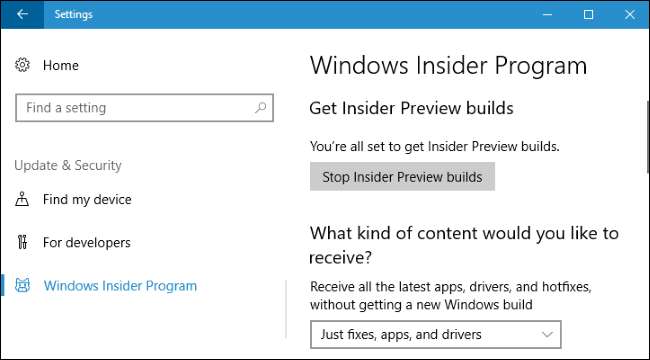
Nếu bạn chạy bản dựng Insider Preview của Windows 10 , bây giờ là thời điểm tốt để bỏ lại các Công trình nội bộ phía sau . Nếu bạn tiếp tục sử dụng "Fast Ring", Microsoft sẽ sớm bắt đầu đẩy cho bạn các phiên bản rất không ổn định của bản cập nhật Windows 10 tiếp theo. Bạn có thể muốn chuyển sang “Slow Ring”, “Release Preview” hoặc thậm chí để lại các bản dựng Insider Preview ngay bây giờ và sử dụng phiên bản ổn định của Bản cập nhật tháng 4 năm 2018. Đi tới Cài đặt> Cập nhật & Bảo mật> Chương trình Người dùng nội bộ Windows để chọn cài đặt Xem trước Người dùng nội bộ của bạn.
LIÊN QUAN: Bạn có nên sử dụng Windows 10 Insider Previews không?
Tuy nhiên, nếu bạn muốn nhận bản cập nhật sớm hơn vào lần tới, bạn có thể bật Xem trước nội bộ để xem trước khi phát hành các tính năng này. Đặc biệt, bản “Xem trước bản phát hành” của Windows 10 khá tuyệt vời, vì nó ổn định hơn nhiều so với các vòng Nhanh và Chậm, đồng thời sẽ giúp bạn nhận được các bản cập nhật mới mà không cần phải đợi bản phát hành. Nó vẫn về mặt kỹ thuật là Xem trước nội bộ —Một thứ giúp bạn duy trì bản dựng ổn định của Windows 10 nhưng cung cấp cho bạn các bản cập nhật Windows, bản cập nhật trình điều khiển và bản cập nhật ứng dụng Microsoft sớm — vì vậy, bạn có thể tự chịu rủi ro khi tải xuống. Nhưng theo kinh nghiệm của chúng tôi, Bản xem trước bản phát hành là một bản tương đối ổn định với các bản cập nhật nhanh chóng, điều này thật tuyệt vời.







